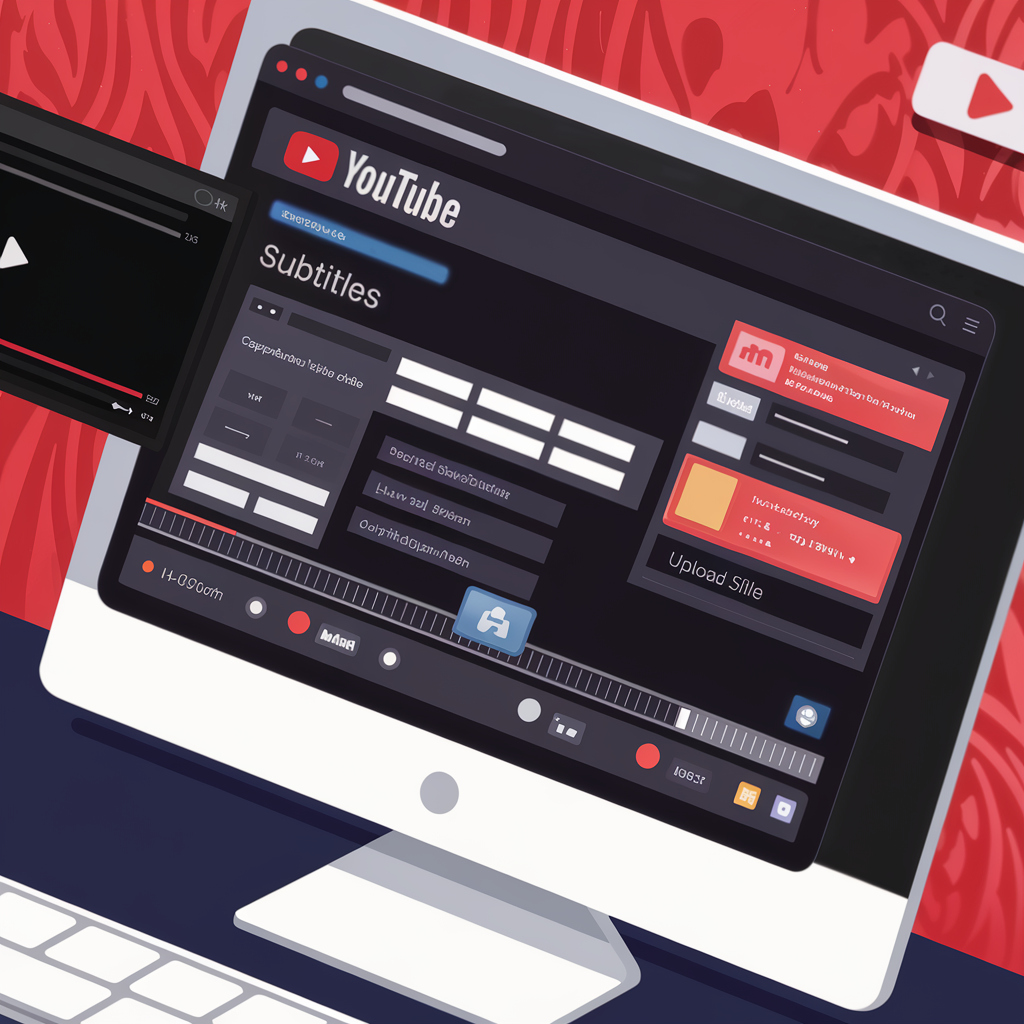Субтитри перетворюють ролик на індексований текст і помітно підвищують якість перегляду. У цьому посібнику ви отримаєте структурований план: від ручного введення до імпорту SRT/VTT і правки таймкодів. Ми розберемо, коли достатньо авто-титрів, а коли потрібна ручна коректура, і як уникнути типових помилок під час завантаження та синхронізації.
Але лише тексту замало, якщо відео не отримує відгуку. Алгоритми YouTube дедалі більше орієнтуються на залученість глядачів: лайки, коментарі та час перегляду. Тому, щоб ролик мав шанс на просування, важливо стимулювати активність під ним. У цьому допомагає накрутка лайків ютуб — безпечний спосіб підвищити довіру та покращити метрики взаємодії, особливо для нових каналів.
- Навіщо потрібні субтитри на YouTube
- Основні способи додати субтитри
- 1. Додавання вручну через YouTube Studio
- 2. Завантаження готового файлу (SRT/VTT)
- 3. Автоматичні субтитри YouTube
- Таблиця — порівняння способів додавання субтитрів
- Як редагувати та перекладати субтитри
- Чек-лист — ідеальні субтитри без помилок
- Автоматичні vs ручні: що обрати
- Найкращі сторонні інструменти для субтитрів
- Помилки під час додавання субтитрів і їх рішення
- Чому субтитри важливі для зростання каналу
- 🧪 Приклади з практики — як субтитри впливають на метрики
- FAQ — часті запитання про субтитри YouTube
- Шлях до професійного контенту
Навіщо потрібні субтитри на YouTube
Субтитри підвищують утримання та залученість, допомагають пошуковому просуванню (алгоритми розпізнають текст), роблять відео доступним людям із порушеннями слуху та глядачам, які дивляться без звуку. Практика каналів показує: субтитри рятують увагу навіть за проблемного з’єднання; якщо відео підлагує, глядач дочитує думку очима — про це докладніше в Чому ютуб гальмує.
- Підвищують утримання та залученість.
- Покращують SEO: Ютуб «читає» текст титрів.
- Дають доступність без звуку і для людей із порушеннями слуху.
«Субтитри перетворюють відео з просто візуального контенту на інструмент пошуку. Алгоритми YouTube “читають” текст так само, як сторінки сайтів, — тому кожна фраза допомагає ролику піднятися у видачі», — пояснює Марта Рід, контент-стратег і консультант із SEO-відео (Лондон).
Лайфхаки:
- Робіть перші 15–20 секунд максимально інформативними — саме ці фрази частіше цитують глядачі й вони потрапляють у пошук.
- Пишіть простими синтаксичними конструкціями: короткі речення скорочують кількість правок під час синхронізації.
Основні способи додати субтитри
Оптимальна стратегія — почати з зрозумілого процесу і поступово ускладнювати. Важливо обрати метод під задачу: освітні відео вимагають точності, блоги — швидкості. Якщо доступ до сервісу обмежено в регіоні, використовуйте перевірені рішення з керівництва Як обійти блокування Ютуб, щоб не зірвати графік публікацій і вчасно розмітити титри.
1. Додавання вручну через YouTube Studio
- Перейдіть у YouTube Studio → Контент.
- Оберіть відео → Субтитри → Додати мову.
- Натисніть Додати → Ввести вручну.
- Введіть текст і синхронізуйте з відео.
🧭 Порада: використовуйте паузи в плеєрі — призупиняйте ролик і вбивайте фрази рівно за таймкодом, не перестрибуючи між вікнами.
2. Завантаження готового файлу (SRT/VTT)
- Відкрийте відео в YouTube Studio → Субтитри.
- Натисніть Завантажити файл і оберіть .srt або .vtt.
- Укажіть варіант: «з таймінгами» або «без таймінгів».
Коли використовувати: якщо титри підготовлені в редакторі (Aegisub, VEED.IO) або для перекладів на інші мови.
3. Автоматичні субтитри YouTube
Авто-титри вмикаються автоматично під час завантаження ролика. Перевірити статус можна в YouTube Studio → Субтитри → Автоматичні. Якщо субтитри не з’явилися, дайте системі час на обробку та перевірте якість звуку. Іноді допомагає легка фільтрація шуму і підвищення рівня мовлення до −14 LUFS.
Чому авто-субтитри можуть не з’явитися:
- Тихий голос або фоновий шум.
- Мова доріжки не підтримується.
- Відео щойно завантажене: обробка ще триває.
Спостереження:
- Ручний метод надійніший для складних термінів: алгоритми часто помиляються з професійною лексикою.
- Імпорт SRT економить час під час пакетної локалізації плейлистів.
Таблиця — порівняння способів додавання субтитрів
Перед вибором підходу зіставте точність і трудовитрати. У діловому контенті помилка в терміні дорожча за додаткову годину правки; у розважальному — швидкість публікації може бути критичнішою. Зведені плюси та мінуси нижче допоможуть швидко ухвалити рішення для вашого формату і ресурсів команди.
| Метод | Переваги | Недоліки | Коли використовувати |
|---|---|---|---|
| Ручне введення | Максимальна точність і контроль | Потрібні час і уважність | Освітні та бізнес-відео |
| Завантаження файлу | Підтримка SRT/VTT, переносимість | Потрібні базові навички форматів | Переклади, професійні проєкти |
| Автоматичні субтитри | Швидко й безкоштовно | Помилки розпізнавання, потрібен аудит | Блоги, короткі ролики |
| Сторонні програми | Гнучкість, візуальна правка | Потрібне ПО та онбординг | Довгі відео, корпоративний контент |
Спостереження:
- За частого експорту кількома мовами тримайте майстер-файл у SRT, а в проєкті зберігайте версію з таймкодами для швидкої правки.
Як редагувати та перекладати субтитри
Редактура — це не лише виправлення помилок, а й турбота про темп читання: рядки коротше 40 символів читаються легше, а переноси за смисловими паузами підтримують ритм мовлення. Спочатку вирівняйте таймкоди, потім правте лексику, і лише після цього додавайте переклади, щоб не дублювати роботу кількома мовами.
Редагування тексту і таймкодів
- Відкрийте відео: YouTube Studio → Субтитри → Змінити.
- Виправте помилки, налаштувавши часові мітки вручну.
Переклад субтитрів
- Додайте нову мову → «Додати переклад субтитрів».
- Завантажте файл перекладу або перекладіть в інтерфейсі.
💡 Фішка: перекладені титри допомагають ранжуванню в локальній видачі та збільшують частку міжнародних переглядів.
Лайфхаки:
- Дублюйте власні назви в оригінальному написанні в круглих дужках, щоб уникнути спотворень під час авто-перекладів.
- Для чисел використовуйте пробіли як роздільники тисяч — це полегшує читання і зменшує ризик помилок розпізнавання.
Чек-лист — ідеальні субтитри без помилок
Якісні титри — це сукупність дрібниць: орфографія, ритм, довжина рядка, теги звуків і відсутність «свайпів» рядків на паузах. Пройдіться списком нижче перед публікацією: він економить години на подальшій правці і підвищує утримання вже з перших секунд перегляду.
- ✅ Перевіряйте орфографію і пунктуацію.
- ✅ Розбивайте текст на короткі фрази (до 40 символів).
- ✅ Синхронізуйте мовлення з паузами.
- ✅ Додавайте контекст звуків: [оплески], [сміх].
- ✅ Дотримуйтесь єдиного стилю оформлення.
Спостереження:
- Якщо спікер говорить швидко, додавайте мікро-паузи в таймкоди: глядач встигає дочитати рядок, а утримання зростає.
Автоматичні vs ручні: що обрати
Автоматичні субтитри дають швидкість запуску: ви отримуєте чернетку синхронізації вже за кілька хвилин. Це ідеально для новинного й влог-контенту, де важливий оперативний випуск. Але такий варіант завжди потребує пост-редакції: алгоритм «спотикається» на іменах, професійній лексиці та важких акцентах.
Ручна розмітка забезпечує точність термінам, бренд-лексіці та навчальному контенту. Вона займає більше часу, зате знижує ризик смислових і юридичних помилок. У нішах із високою вартістю перегляду (курси, корпоративні тренінги) ручна коректура майже завжди окуповує додаткові години підготовки матеріалу.
Комбінований підхід: згенеруйте авто-субтитри, потім вичитайте їх людиною і підправте таймкоди. Так ви економите час без компромісу в якості. Саме ця зв’язка найчастіше дає найкращий баланс між швидкістю публікації та метриками утримання і досмотрів в аналітиці каналу.
«Автоматична генерація економить час, але лише ручна правка робить субтитри точними й природними для сприйняття. YouTube дедалі частіше ранжує відео за якістю досвіду глядача, а не просто за кількістю ключових слів», — зазначає Лукас Меєр, аналітик медіаплатформ і фахівець із поведінки користувачів (Амстердам).
Лайфхаки:
- Для ефірів і довгих роликів розбивайте роботу на глави: авто-генерація по сегментах дає акуратніші таймкоди.
- В навчальних відео фіксуйте термінологію в глосарії проєкту і звіряйте однаковість перед релізом.
Найкращі сторонні інструменти для субтитрів
Інструменти закривають різні задачі: від швидкої авто-генерації до тонкої ручної шліфовки. Обирайте софт під процес: комусь важливий розумний імпорт/експорт SRT, а комусь — візуальний інтерфейс для таймкодів. Для командної роботи дивіться на спільне редагування і контроль версій, щоб не втрачати правки між авторами.
- Aegisub — просунутий редактор з точним таймінгом і експортом .srt (офіційний сайт).
- Amara — онлайн-редактор для YouTube-роликів і колаборації (Amara.org).
- VEED.IO — авто-генерація + візуальне оформлення і швидкий експорт (VEED.IO tools).
«Сервіси на кшталт Amara та VEED.IO зробили професію субтитрувальника доступною кожному. Але важливо пам’ятати: навіть ідеальні інструменти не замінять людської уваги до контексту — особливо коли йдеться про бренди й навчальний контент», — підкреслює Софі Ліндт, консультант із цифрового відеомаркетингу (Берлін).
Спостереження:
- Тримайте шаблон оформлення: довжина рядків, регістр звукових позначок, правило переносів — так уся команда робить титри однаково.
Помилки під час додавання субтитрів і їх рішення
Більшість проблем вирішуються за хвилини, якщо знати першопричину: формат файлу, кодування, затримка обробки або невідповідність кадрової частоти. Перед повторним завантаженням завжди перевіряйте розширення і таймкоди в редакторі — це економить спроби і зберігає історію версій у проєкті.
| Проблема | Можлива причина | Рішення |
|---|---|---|
| Файл не завантажується | Невірний формат | Збережіть як .srt або .vtt |
| Авто-субтитри не з’явилися | Відео занадто нове | Зачекайте 30–60 хвилин |
| Невідповідність таймінгів | Різна частота кадрів | Перевірте fps у редакторі |
| Не зберігаються зміни | Помилка Studio | Очистіть кеш або змініть браузер |
Лайфхаки:
- Якщо Studio «втратила» прогрес правок, вивантажте поточну версію SRT — так ви не почнете з нуля і швидко перезальєте файл.
Чому субтитри важливі для зростання каналу
Титри підвищують CTR і середній час перегляду, допомагають ранжуватися за додатковими ключами, покращують UX на мобільних і розширюють міжнародні охоплення. Багато хто дивиться контент у вітальні на великих екранах — зручніше читати, ніж вслухатися на відстані. Якщо хочете масштабувати цей сценарій, зазирніть у Як дивитися Ютуб на телевізорі.
Субтитри працюють як «другий сценарій»: глядач може читати, коли не може слухати. Це додає хвилини до перегляду, збільшує глибину залучення і дає алгоритму сигнал якості. У результаті ролики частіше потрапляють у рекомендації, краще утримують нову аудиторію і дають більше конверсій у підписку та переходи за закликами.
Спостереження:
- Титри особливо підсилюють короткі сегменти з цінними інсайтами: глядачі повертаються до цих фрагментів частіше, підвищуючи сумарне утримання.
🧪 Приклади з практики — як субтитри впливають на метрики
📺 Канал з оглядами техніки (120K підписників)
- До: Відео з авто-субтитрами, без правки. Середнє утримання: 38%, досмотри: 21%.
- Після: Додані ручні субтитри з глосарієм термінів і точною розміткою пауз.
✅ Середнє утримання: 47%, досмотри: 33%.
📈 Зріст на 9% утримання і 12% досмотрів за 2 тижні.
🎓 Канал із курсами з UX-дизайну (25K підписників)
- До: Субтитри лише мовою оригіналу. CTR: 4.2%, залученість у коментарях: низька.
- Після: Додані переклади субтитрів англійською та іспанською + спрощений стиль тексту.
✅ CTR зріс до 5.6%, залученість в обговоренні збільшилася на 31%.
🌍 За 1 місяць — 18% нових переглядів із міжнародної аудиторії.
Що робити: почніть із ручної вичитки хоча б одного популярного ролика, додайте переклад і перевірте утримання до/після в YouTube Studio → Аналітика → Утримання аудиторії.
FAQ — часті запитання про субтитри YouTube
Чи можна додати субтитри на телефоні? Так. У мобільній версії YouTube Studio для Android та iPhone доступні завантаження, правка і переклад. Зручніше працювати з короткими роликами: на екрані смартфона менше місця для точної синхронізації, тому довгі відео краще редагувати на десктопі й лише фіналізувати на мобільному.
Чи підтримує YouTube кілька мов субтитрів? Так. Додавайте окремі доріжки для кожної мови і вказуйте їх у метаданих. Глядач обирає мову вручну, а алгоритм враховує локальні варіанти, що допомагає потрапляти в регіональні рекомендації та розширювати частку міжнародної аудиторії без дубляжу відео.
Чи можна експортувати авто-субтитри? Так. У розділі «Субтитри» завантажте файл і доробіть його в редакторі. Після правки завантажте SRT назад і перевірте таймкоди. Такий цикл «завантажив → вичитав → залив» зазвичай дає найкращий результат за якістю тексту і швидкістю публікації без зайвих спроб.
Шлях до професійного контенту
Додавання субтитрів — це не лише інклюзивність. Це системна робота над пошуком, утриманням і зручністю споживання контенту. Оберіть підхід під задачу: авто для швидкості, ручний для точності, гібрид для оптимального балансу. Відладьте процес, підготуйте шаблони — і кожен новий реліз виходитиме швидше й приноситиме стабільніші метрики.
💡 Перевірено редакцією — актуально на 2025 рік
Матеріал створено на основі офіційних даних YouTube Help Center і практичних тестів команди. Усі описані рішення перевірені вручну і відповідають актуальним вимогам платформи.
🔎 Рекомендація: використовуйте лише офіційні інструменти YouTube, зберігайте резервні копії субтитрів і регулярно оновлюйте браузер та Studio — це забезпечить стабільну роботу й зростання показників каналу.
📘 Видавець: LikeStorm
Будь-яке цитування, передрук або використання матеріалів допускається тільки з обов’язковим посиланням на джерело. Проєкт дбає про достовірність контенту і створює інструкції, які справді допомагають авторам зростати безпечно й професійно.

Максим Морозов
Накрутка соцсетей с LikeStorm
- Живые подписчики и активность
- Рост охватов и доверия к бренду
- Ускоренное продвижение аккаунта